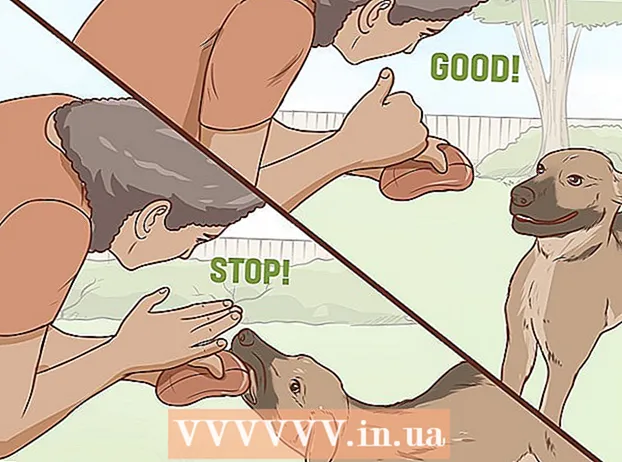Հեղինակ:
Morris Wright
Ստեղծման Ամսաթիվը:
21 Ապրիլ 2021
Թարմացման Ամսաթիվը:
24 Հունիս 2024
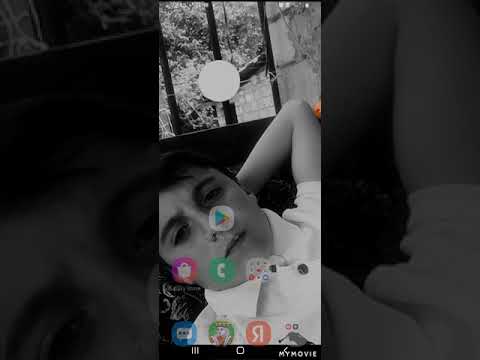
Բովանդակություն
- Քայլել
- 3-ի մեթոդը 1. Հեռարձակել մեդիա հավելվածից
- 3-ի մեթոդ 3. Ձեր հեռախոսը որպես հեռակառավարիչ օգտագործելը
Այս wikiHow- ը սովորեցնում է ձեզ, թե ինչպես միացնել հեռախոսը Samsung հեռուստացույցին: PopularԼՄ-ների հոսքային շատ հայտնի ծրագրեր թույլ են տալիս բովանդակություն փոխանցել ձեր խելացի հեռուստացույցին: Samsung Galaxy- ն ու Android- ի այլ հեռախոսները կարող են հեշտությամբ միանալ Samsung Smart TV- ին Quick Connect- ի կամ Smart View- ի միջոցով: iPhone և iPad օգտվողները կարող են ներբեռնել Samsung Smart View հավելվածը App Store- ից:
Քայլել
3-ի մեթոդը 1. Հեռարձակել մեդիա հավելվածից
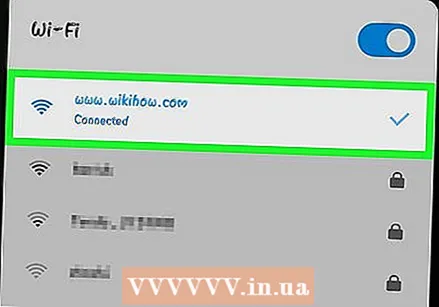 Միացրեք ձեր Samsung հեռուստացույցը և հեռախոսը նույն ցանցին: Որպեսզի ձեր հեռախոսից հեռուստացույց տեղափոխեք հեռուստացույց, և ձեր հեռուստատեսությունը, և ձեր հեռախոսը պետք է միացված լինեն միևնույն Wi-Fi ցանցին:
Միացրեք ձեր Samsung հեռուստացույցը և հեռախոսը նույն ցանցին: Որպեսզի ձեր հեռախոսից հեռուստացույց տեղափոխեք հեռուստացույց, և ձեր հեռուստատեսությունը, և ձեր հեռախոսը պետք է միացված լինեն միևնույն Wi-Fi ցանցին: - Կարդացեք «Ինչպես միացնել Samsung հեռուստացույցը անլար ինտերնետին» ՝ իմանալով, թե ինչպես միացնել ձեր Samsung հեռուստացույցը WiFi- ին:
 Բացեք այն ծրագիրը, որի հետ ցանկանում եք գցել բովանդակությունը: PopularԼՄ-ների հոսքային շատ հայտնի ծրագրեր աջակցում են ձեր խելացի հեռուստատեսության ձուլմանը: Netflix- ը, Hulu- ն, YouTube- ը, Amazon Prime- ը, iHeart Radio- ն և Pandora- ն նման ծրագրերի օրինակներ են:
Բացեք այն ծրագիրը, որի հետ ցանկանում եք գցել բովանդակությունը: PopularԼՄ-ների հոսքային շատ հայտնի ծրագրեր աջակցում են ձեր խելացի հեռուստատեսության ձուլմանը: Netflix- ը, Hulu- ն, YouTube- ը, Amazon Prime- ը, iHeart Radio- ն և Pandora- ն նման ծրագրերի օրինակներ են: 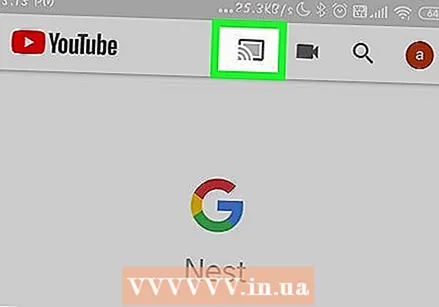 Հպեք «Cast» պատկերակին
Հպեք «Cast» պատկերակին 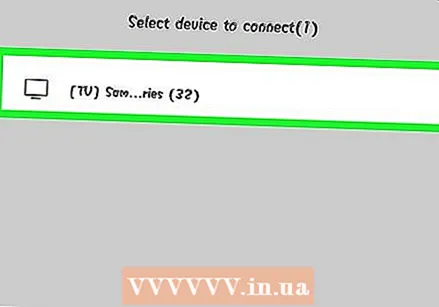 Հպեք ձեր Samsung հեռուստացույցին: Մոտակա սարքերը ձեր հեռախոսից զննելուց հետո հպեք այն Samsung հեռուստացույցին, որին ցանկանում եք հեռարձակել:
Հպեք ձեր Samsung հեռուստացույցին: Մոտակա սարքերը ձեր հեռախոսից զննելուց հետո հպեք այն Samsung հեռուստացույցին, որին ցանկանում եք հեռարձակել: 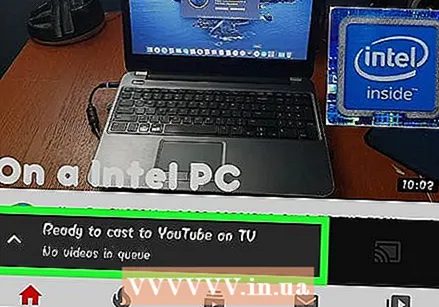 Ընտրեք ինչ-որ բան նվագելու համար: Օգտագործեք հավելվածը մեդիա թերթելու համար: Երբ գտնեք մի բան, որը ցանկանում եք հեռարձակել, հպեք այն ձեր հեռախոսի էկրանին:
Ընտրեք ինչ-որ բան նվագելու համար: Օգտագործեք հավելվածը մեդիա թերթելու համար: Երբ գտնեք մի բան, որը ցանկանում եք հեռարձակել, հպեք այն ձեր հեռախոսի էկրանին:  Հպեք «Խաղալ» պատկերակին
Հպեք «Խաղալ» պատկերակին 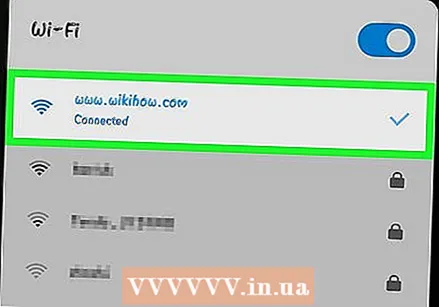 Միացրեք ձեր հեռախոսը և Samsung հեռուստացույցը նույն ցանցին: Որպեսզի ձեր սմարթֆոնը ճանաչի ձեր հեռուստացույցը, այն պետք է միացված լինի նույն անլար ցանցին: Սմարթֆոնը և Samsung հեռուստացույցը կարգավորելիս համոզվեք, որ երկուսն էլ միացված են նույն ցանցին:
Միացրեք ձեր հեռախոսը և Samsung հեռուստացույցը նույն ցանցին: Որպեսզի ձեր սմարթֆոնը ճանաչի ձեր հեռուստացույցը, այն պետք է միացված լինի նույն անլար ցանցին: Սմարթֆոնը և Samsung հեռուստացույցը կարգավորելիս համոզվեք, որ երկուսն էլ միացված են նույն ցանցին: - Կարդացեք «Ինչպես միացնել Samsung հեռուստացույցը անլար ինտերնետին» ՝ իմանալով, թե ինչպես միացնել ձեր Samsung հեռուստացույցը WiFi- ին:
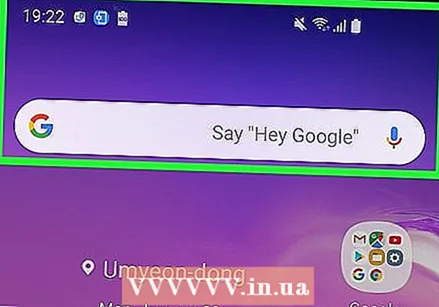 Երկու մատով սահեցրեք էկրանի վերևից ներքև: Եթե էկրանի վերևից ներքև եք սահում, ապա կհայտնվի ծանուցման տողը: Արագ մուտքի պատկերակները դիտելու համար երկու անգամ սահեցրեք ներքև կամ երկու մատով սահեցրեք ներքև:
Երկու մատով սահեցրեք էկրանի վերևից ներքև: Եթե էկրանի վերևից ներքև եք սահում, ապա կհայտնվի ծանուցման տողը: Արագ մուտքի պատկերակները դիտելու համար երկու անգամ սահեցրեք ներքև կամ երկու մատով սահեցրեք ներքև: - IPhone- ի և iPad- ի օգտագործողների համար կարդացեք «Ինչպես օգտագործել Smart View- ը iPhone- ում կամ iPad- ում» ՝ սովորելու համար, թե ինչպես ներբեռնել Smart View ծրագիրը App Store- ից և միանալ ձեր Samsung Smart TV- ին:
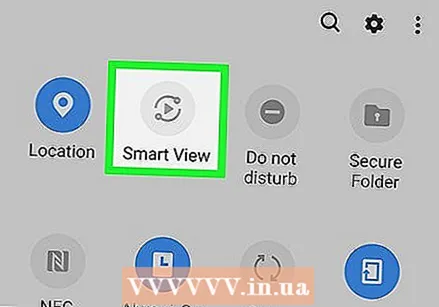 Հպեք Արագ միացում կամ Smart View. Android- ի հին տարբերակով սմարթֆոնները արագ մուտքի պատկերակների տակ ցույց են տալիս «Արագ միացում» կամ «Որոնել հեռախոսը և գտնել մոտակա սարքերը» տարբերակը: Android- ի նոր տարբերակներն ունեն արագ դիտման պատկերակներում Smart View պատկերակ: Սա պատկերակ է, որի մեջ կա երկու քառակուսի, որի մեջտեղում կա նետ:
Հպեք Արագ միացում կամ Smart View. Android- ի հին տարբերակով սմարթֆոնները արագ մուտքի պատկերակների տակ ցույց են տալիս «Արագ միացում» կամ «Որոնել հեռախոսը և գտնել մոտակա սարքերը» տարբերակը: Android- ի նոր տարբերակներն ունեն արագ դիտման պատկերակներում Smart View պատկերակ: Սա պատկերակ է, որի մեջ կա երկու քառակուսի, որի մեջտեղում կա նետ: - Եթե Արագ մուտքի պատկերակներում չեք տեսնում Smart View պատկերակը, ապա սահեցրեք ձախ ՝ ավելի շատ պատկերակներ տեսնելու համար:
- Արագ միացումն օգտագործելիս առաջին անգամ ձեզնից կարող են խնդրել միացնել կամ թարմացնել այն:
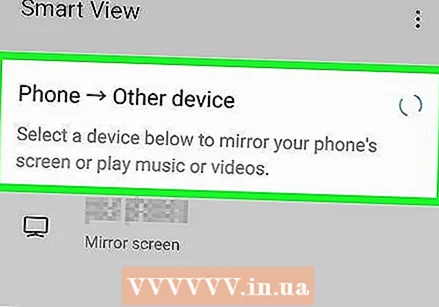 Հպեք Ստուգեք մոտակա սարքերի համար. Սմարթֆոնների որոշակի մոդելներ կարող են ավտոմատ կերպով ստուգել մոտակա սարքերը: Եթե մոտակա սարքերի ցուցակ չեք տեսնում, հպեք Որոնեք մոտակա սարքերը.
Հպեք Ստուգեք մոտակա սարքերի համար. Սմարթֆոնների որոշակի մոդելներ կարող են ավտոմատ կերպով ստուգել մոտակա սարքերը: Եթե մոտակա սարքերի ցուցակ չեք տեսնում, հպեք Որոնեք մոտակա սարքերը. 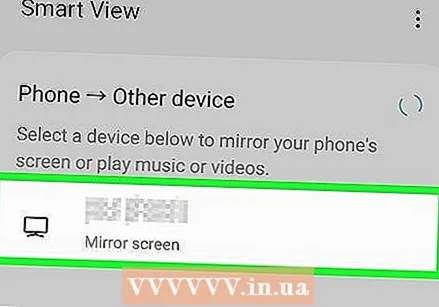 Հպեք ձեր Samsung Smart հեռուստացույցին: Մոտակա սարքերը ձեր հեռախոսից զննելուց հետո, մոտակա սարքերի ցանկից հպեք ձեր Samsung Smart TV- ին: Սա ձեր հեռախոսի էկրանը կցուցադրի ձեր Samsung հեռուստացույցով:
Հպեք ձեր Samsung Smart հեռուստացույցին: Մոտակա սարքերը ձեր հեռախոսից զննելուց հետո, մոտակա սարքերի ցանկից հպեք ձեր Samsung Smart TV- ին: Սա ձեր հեռախոսի էկրանը կցուցադրի ձեր Samsung հեռուստացույցով:
3-ի մեթոդ 3. Ձեր հեռախոսը որպես հեռակառավարիչ օգտագործելը
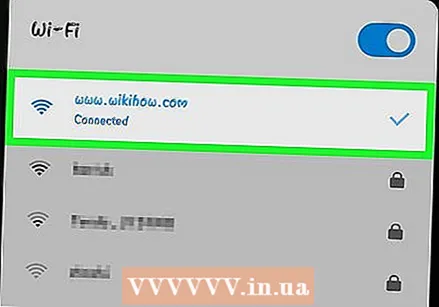 Միացրեք ձեր հեռախոսը և Samsung հեռուստացույցը նույն ցանցին: Որպեսզի ձեր սմարթֆոնը ճանաչի ձեր հեռուստացույցը, այն պետք է միացված լինի նույն անլար ցանցին: Սմարթֆոնը և Samsung հեռուստացույցը կարգավորելիս համոզվեք, որ երկուսն էլ միացված են նույն ցանցին:
Միացրեք ձեր հեռախոսը և Samsung հեռուստացույցը նույն ցանցին: Որպեսզի ձեր սմարթֆոնը ճանաչի ձեր հեռուստացույցը, այն պետք է միացված լինի նույն անլար ցանցին: Սմարթֆոնը և Samsung հեռուստացույցը կարգավորելիս համոզվեք, որ երկուսն էլ միացված են նույն ցանցին: - Կարդացեք «Ինչպես միացնել Samsung հեռուստացույցը անլար ինտերնետին» ՝ իմանալով, թե ինչպես միացնել ձեր Samsung հեռուստացույցը WiFi- ին:
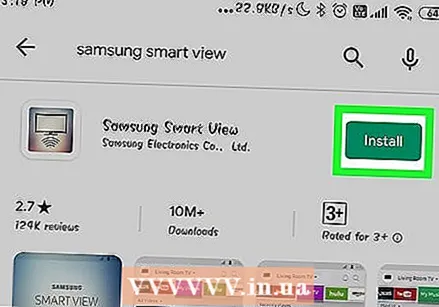 Ներբեռնեք Samsung Smart View ծրագիրը: Samsung Smart View հավելվածն ունի կապույտ, սպիտակ և կարմիր պատկերակ, պատկերով, որը հիշեցնում է հեռուստացույց, որի տակ կա Wi-Fi խորհրդանիշ: Օգտագործեք հետևյալ քայլերը ՝ Google Play Store- ից Samsung Smart View ծրագիրը ներբեռնելու համար:
Ներբեռնեք Samsung Smart View ծրագիրը: Samsung Smart View հավելվածն ունի կապույտ, սպիտակ և կարմիր պատկերակ, պատկերով, որը հիշեցնում է հեռուստացույց, որի տակ կա Wi-Fi խորհրդանիշ: Օգտագործեք հետևյալ քայլերը ՝ Google Play Store- ից Samsung Smart View ծրագիրը ներբեռնելու համար: - Բացեք Google Play Խանութ.
- Տիպ Samsung Smart View էկրանի վերևում գտնվող որոնման տողում:
- Հպեք Samsung Smart View.
- Հպեք Տեղադրեք Samsung Smart View տեղեկատվական էջում:
 Բացեք Samsung Smart View հավելվածը: Samsung Smart View հավելվածը տեղադրելուց հետո կարող եք բացել այն ՝ Google Play Store- ում կտտացնելով «Բաց» -ը կամ ձեր հիմնական էկրանին կամ հավելվածի գզրոցին հպելով Samsung Smart View ծրագրի պատկերակին:
Բացեք Samsung Smart View հավելվածը: Samsung Smart View հավելվածը տեղադրելուց հետո կարող եք բացել այն ՝ Google Play Store- ում կտտացնելով «Բաց» -ը կամ ձեր հիմնական էկրանին կամ հավելվածի գզրոցին հպելով Samsung Smart View ծրագրի պատկերակին: 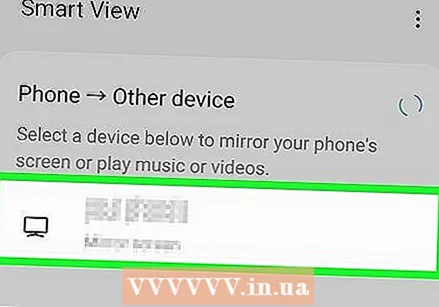 Հպեք ձեր Samsung Smart հեռուստացույցին: Theրագիրն առաջին անգամ բացելիս ցուցադրվում է նույն Wi-Fi ցանցում գտնվող Samsung Smart հեռուստացույցների ցուցակը: Հպեք այն հեռուստացույցին, որին ուզում եք միանալ:
Հպեք ձեր Samsung Smart հեռուստացույցին: Theրագիրն առաջին անգամ բացելիս ցուցադրվում է նույն Wi-Fi ցանցում գտնվող Samsung Smart հեռուստացույցների ցուցակը: Հպեք այն հեռուստացույցին, որին ուզում եք միանալ: - Հպեք Թույլ տալ հուշելիս ՝ Samsung Smart View հավելվածին թույլ տալու մուտք ունենալ ձեր լուսանկարներն ու տեսանյութերը: Դուք կարող եք օգտագործել Samsung Smart View հավելվածը ՝ ձեր հեռուստացույցով տեսանյութեր և լուսանկարներ ցուցադրելու համար:
 Ընտրեք Թույլ տալ ձեր հեռուստացույցով: Անջատելու համար օգտագործեք ձեր հեռուստացույցի հեռակառավարիչը Թույլ տալ երբ ձեզ առաջարկվեց թույլ տալ ձեր հեռուստացույցին միանալ Smart View հավելվածին:
Ընտրեք Թույլ տալ ձեր հեռուստացույցով: Անջատելու համար օգտագործեք ձեր հեռուստացույցի հեռակառավարիչը Թույլ տալ երբ ձեզ առաջարկվեց թույլ տալ ձեր հեռուստացույցին միանալ Smart View հավելվածին:  Հպեք հեռակառավարման պատկերակին: Դա այն ծրագիրն է, որը կարծես հեռուստացույցի հեռակառավարիչ լինի Smart View ծրագրի ներքեւի աջ անկյունում: Սա ձեր հեռախոսում կցուցադրի հեռակառավարիչ, որը կարող եք օգտագործել ձեր հեռուստացույցը կառավարելու համար:
Հպեք հեռակառավարման պատկերակին: Դա այն ծրագիրն է, որը կարծես հեռուստացույցի հեռակառավարիչ լինի Smart View ծրագրի ներքեւի աջ անկյունում: Սա ձեր հեռախոսում կցուցադրի հեռակառավարիչ, որը կարող եք օգտագործել ձեր հեռուստացույցը կառավարելու համար: - Կարող եք նաև օգտագործել Smart View հավելվածը ՝ ձեր հեռուստացույցում տեղադրված ծրագրերը գործարկելու համար: